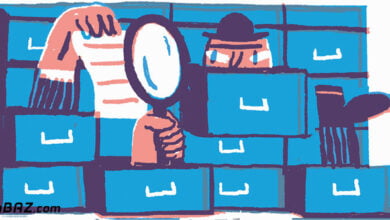آموزش ریست تنظیمات گوگل کروم در اندروید
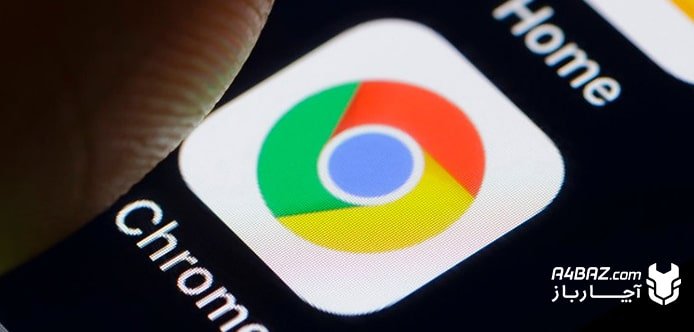
یادداشت ویراستار: این مطلب در شهریور 1400 توسط کارشناسان لپ تاپ و کامپیوتر آچارباز، بررسی و تایید شده است.
گوگل کروم یک مرورگر وب است که در سال 1387 برای سیستم عاملهای اندروید، ios و ویندوز عرضه شده است. گوگل کروم دارای موتور جستجو با ویژگیهای زیادی است و میتوان با نصب افزونه به قابلیتهای آن اضافه کرد.
ولی گاهی تبلیغات مزاحم، بد افزارها و یا اکستنشنهای ناخواسته روی گوگل کروم سیستم و یا گوشی موبایل ظاهر میشوند. این موارد میتوانند تاثیر مخرب روی سیستم شما بگذارند و از باز شدن و یا کار کردن مرورگر شما جلوگیری کنند. در این حالت باید ریست تنظیمات گوگل کروم انجام شود تا مشکل برطرف شود. با ما در ادامه این مطلب همراه باشید تا با آموزش ریست تنظیمات گوگل کروم در اندروید و ویندوز به شکل مرحله به مرحله آشنا شوید.
- علت ریست تنظیمات گوگل کروم چیست؟
- نحوه ریست کردن تنظیمات گوگل کروم در اندروید
- ریست flag chrom در اندروید
- نحوه ریست کردن تنظیمات گوگل کروم در ویندوز
علت ریست تنظیمات گوگل کروم چیست؟
دلایل مختلفی باعث بروز مشکل در تنظیمات گوگل کروم میشود. مشکلات گوگل کروم اغلب با ریست تنظیمات برطرف خواهد شدو ولی از مجا بدانیم زمان ریست کردن تنظیمات گوگل کروم فرا رسیده است؟
گوگل کروم دارای موتور جستجو با ویژگیهای زیادی است و میتوان با نصب افزونه به قابلیتهای آن اضافه کرد.
فریز شدن نرم افزار گوگل کروم
اگر پس از چند بار کلیک کردن روی نرمافزار گوگل کروم متوجه شدید این مرورگر باز نمیشود، ممکن است گوگل کروم شما فریز شده باشد. در صورتی که مشکل فریز شدن آن باشد، ارورهایی مانند خطای پروکسی یا عدم دسترسی به صفحه مورد نظر دریافت میکنید.
در این حالت برای رفع مشکل فریز شدن نرمافزار کروم، باید ریست تنظیمات گوگل کروم انجام شود.
پر بودن حافظه سیستم
در برخی موارد پس از سرچ هر متنی در گوگل کروم، متوجه خواهید شد نرمافزار، توانایی جستجوی آن را ندارد. در این حالت پس از بررسی آن میبینید هیچ عامل مخربی هم باعث بروز این مشکل نشده است.
این مشکل کروم اغلب به دلیل ذخیره شدن دادهها در حافظه آن است که اجازه جستجو به برخی موارد را نمیدهد.
برای رفع این مشکل بهتر است اقدامات زیر را انجام دهید:
- ابتدا روی سه نقطه که در گوشه نرمافزار قرار دارد کلیک کنید.
- گزینه New incognito tab را باز کرده و در پنجره باز شده به صورت ناشناس متن مورد نظر خود را جستجو کنید.
- در صورتی که متن یافت نشد، بهتر است حافظهی پنهان و کوکیهای کروم را حذف کنید.
- اگر مشکل برطرف نشد میتواند تنظیمات گوگل کروم را ریست کنید.
قدیمی بودن نسخه گوگل کروم
اگر از نسخههای قدیمی گوگل کروم استفاده میکنید ممکن است در حین جستجو، یک مطلب در گوگل کروم با مشکل روبرو شوید.
در این حالت برای برطرف کردن مشکل کروم میتوانید آن را در گوگل پلی یا فروشگاه پیدا کرده و برای به روز رسانی آن اقدام کنید.
سایت مورد نظر در دسترس نیست
چنانچه پس از رفع همه مشکلات سیستم، گوگل کروم توانایی دسترسی به برخی سایتها را ندارد. ممکن است مشکل از خود سایت باشد و به دلایل مختلفی مثل به اتمام رسیدن هاست و … سایت در دسترس نباشد.
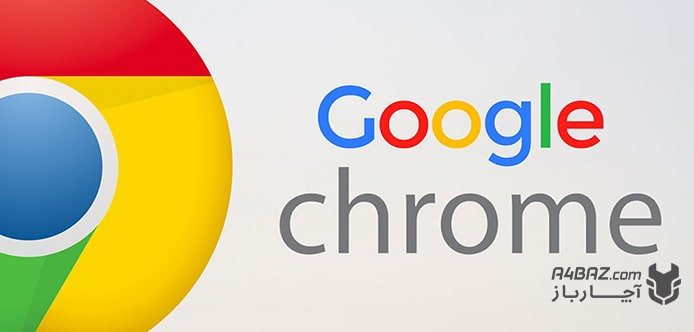
نحوه ریست کردن تنظیمات گوگل کروم در اندروید
اگر پس از زدن آیکون گوگل کروم مشاهده میکنید که نرمافزار باز نمیشود یا پس از باز شدن توانایی جستجوی هیچ چیز را ندارید. در این حالت بهترین پیشنهاد جهت رفع این مشکل ریست کردن تنظیمات گوگل کروم در اندروید است.
نحوه ریست تنظیمات گوگل کروم در اندروید روش های مختلفی دارد که در ادامه به آن اشاره میکنیم:
روش اول
- به قسمت setting گوشی اندروید خود مراجعه کنید.
- در مرحله بعد به قسمت apps رفته و سپس نرم افزار chrom را انتخاب کنید.
- در این مرحله به قسمت storage رفته و از بین گزینههای clear cache و manage storage، گزینه manage storage را انتخاب کنید.
- سپس از بین گزینههای موجود، گزینهی CLEAR ALL DATA را بزنید.
- در آخر پیغامی به منظور اطمینان شما برای ریست کردن گوگل کروم مشاهده خواهید کرد، که با فشردن گزینه OK ریست تنظیمات گوگل کروم انجام خواهد شد.
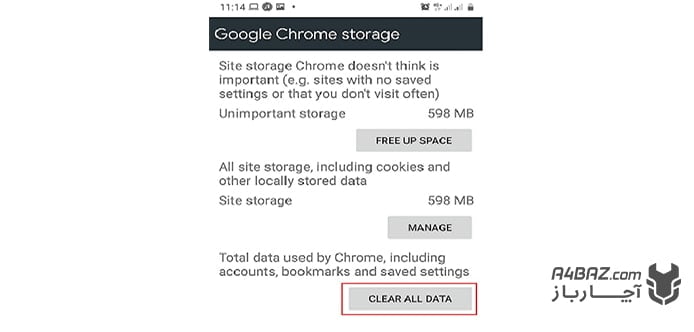
روش دوم:
- نرمافزار گوگل کروم را باز کنید و روی دکمه سه نقطه که در گوشهی سمت راست قسمت بالا قرار دارد، کلیک کنید.
- در مرحله بعد روی گزینه setting رفته و سپس وارد قسمت Privacy شوید.
- در این مرحله گزینه Clear Browsing Data را فشرده و سپس تیک همه گزینههای فعال کنید.
- در آخرین مرحله دکمه Clear data را انتخاب کنید تا ریست تنظیمات گوگل کروم انجام شود.
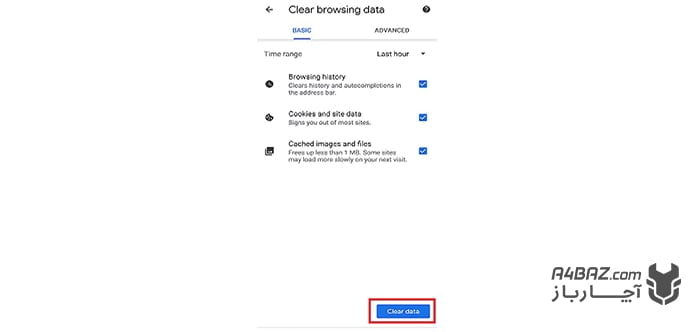
ریست flag chrom در اندروید
Flagها یکی از ویژگیهای مربوط به نسخه آزمایشی گوگل کروم هستند که در صورت نیاز باید به صورت دستی فعال و غیر فعال شوند.
فلگها باعث افزایش ویژگیهایی در نرمافزار کروم شدهاند، اما با این وجود برخی کاربران بنابه دلایل مختلف قصد حذف کردن آنها را دارند. برای ریست flag chrom در اندروید اقدامات زیر را انجام دهید:
- ابتدا باید وارد نرمافزار گوگل کروم شده و در قسمت نوار آدرس، آدرس chrome://flags را جستجو کنید.
- در پنجره باز شده روی گزینه Reset all to default کلیک کنید.
- منتظر بمانید تا این قسمت از فلگهای گوگل کروم ریست شود.
- در مرحله بعدی جهت مشاهده همه فلگها، گزینه Relaunch را انتخاب کرده و همه فلگهای default شده را ببینید.
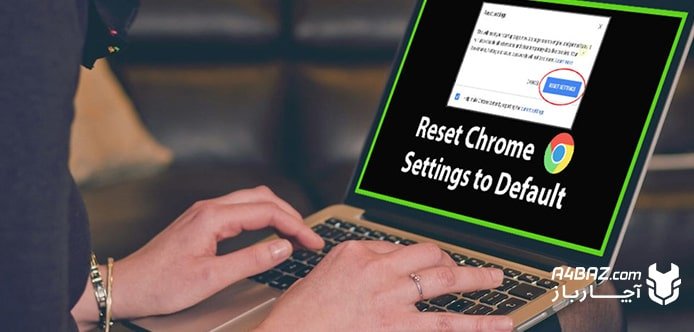
در این بخش نحوه ریست کردن همه فلگها را به صورت همزمان برای شما توضیح دادیم. در صورتی که شما قصد دارید تعدادی از فلگها را ریست کنید، میتوانید مسیر زیر را بروید :
- وارد نرمافزار گوگل کروم شده و سپس آدرس chrome://flags را جستجو کنید.
- در این مرحله نباید گزینه Reset all to default را انتخاب کنید، به جای آن باید فلگهای مورد نظر را جستجو کرده و انتخاب کنید.
- در مرحله بعد باید گزینه Enabled را انتخاب کنید و منتظر بمانید تا موارد فوق را ریست کند.
- سپس برای برگرداندن آن به تنظیمات کارخانه باید گزینه Default را بزنید.
- در آخرین مرحله برای برگشتن به صفحه فلگها گزینهی Relaunch را انتخاب کنید.
در صورتی که سیستم شما در حین ریست شدن دچار مشکل شد و یا اینکه پس از ریست کردن به درستی کار نکردن دارای مشکل جدی است و نیاز به تعمیر لپتاپ، کامپیوتر و گوشی است.
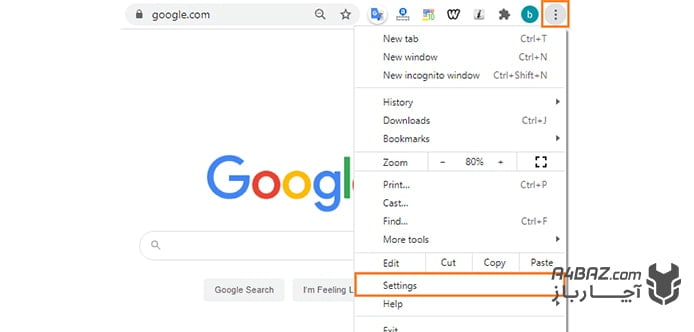
نحوه ریست کردن تنظیمات گوگل کروم در ویندوز
برای ریست کردن تنظیمات گوگل کروم در ویندوز، میتوانید مراحل زیر را طی کنید:
- در اولین مرحله وارد برنامه شده و روی منو یا سه نقطه که در گوشه سمت راست بالای صفحه قرار دارد، بروید.
- در مرحله بعدی بر روی گزینه setting کلیک کرده و در پنجره باز شده گزینه Advanced را انتخاب کنید.
- در این صفحه به قسمت reset مراجعه کرده و گزینه Restore settings to their original defaults را انتخاب کنید.
- سپس در این مرحله در پنجره باز میشود، یک دکمه آبی رنگ که روی آن RESET نوشته شده است را مشاهده خواهید کرد.
- دکمه ریست را انتخاب کرده و منتظر بمانید تا ریست تنظیمات گوگل به پایان برسد.